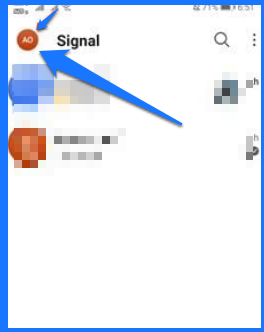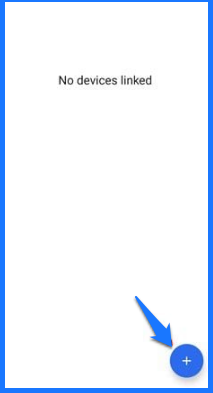Cách tải xuống Signal và cách cài đặt nó trên Windows 10
Signal là một chương trình trò chuyện mà bạn có thể tải xuống và sử dụng trên Windows. _ _ _
Cách tải xuống và cài đặt Signal trên Windows 10 Nếu đã cập nhật những tin tức công nghệ mới nhất, bạn có thể đã nghe nói rằng WhatsApp vừa sửa đổi các điều khoản và chính sách của mình. _ _Chính sách mới của WhatsApp quy định rằng thông tin của bạn sẽ được chia sẻ với Facebook và các dịch vụ của bên thứ ba khác. _
Nhiều người dùng đã phải tìm kiếm các lựa chọn thay thế WhatsApp do thay đổi này. _ _ Có nhiều lựa chọn thay thế WhatsApp cho Android và iOS cung cấp các tính năng và cài đặt bảo mật nâng cao. Trong đó có danh sách đầy đủ các lựa chọn thay thế WhatsApp tốt nhất. _ _
Signal dường như là ứng dụng tốt nhất trong số tất cả các lựa chọn thay thế WhatsApp. Tin nhắn tức thời không chỉ coi trọng quyền riêng tư của bạn mà còn có một số tính năng độc đáo, chẳng hạn như Ghi chú cho bản thân. _ _
Người dùng Signal trên toàn thế giới đã thực hiện chuyển đổi và đang tìm cách chạy phần mềm di động trên PC của họ. Vì vậy, nếu bạn đang tìm kiếm bất kỳ thứ gì tương tự và bảo mật, bạn đã đến nơi hoàn hảo.
Đọc thêm: Cách chạy Signal Private Messenger trên MAC
Chạy Signal trên PC Windows 10
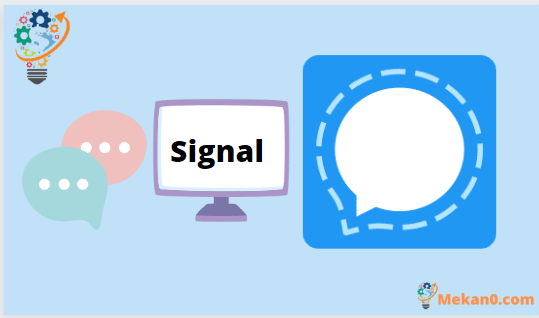
Trong hướng dẫn này, chúng tôi sẽ chỉ cho bạn cách tải xuống và cài đặt Signal trên PC chạy Windows 10. Vì vậy, hãy cùng xem.
Chúng tôi khuyên bạn nên xem lại các tính năng trước khi tiếp tục với các hướng dẫn. _ _ _ _ _ _ Chúng tôi đã tổng hợp danh sách một số tính năng quan trọng nhất của Signal Private Messenger dưới đây. _ _
- Signal, giống như WhatsApp, có khả năng nhắn tin, gọi điện và gọi video.
- Signal Private Messenger sử dụng mã hóa đầu cuối cho tất cả các loại hình liên lạc.
- Phiên bản mới nhất của Signal cũng có khả năng trò chuyện nhóm.
- Bạn có thể tạo nhóm lên đến 150 người.
- Đối với mỗi cuộc trò chuyện, bạn có thể bật tính năng ẩn tin nhắn.
- Tính năng khóa màn hình, bảo vệ ảnh chụp màn hình, bàn phím ẩn danh và các tính năng bảo mật cơ bản khác đều có sẵn trong Signal.
- Nó cũng bao gồm một chức năng duy nhất được gọi là "Ghi chú cho bản thân", cho phép bạn gửi ghi chú với thông tin cụ thể cho chính mình.
Tải xuống Signal cho Windows 10 PC
Đối với PC chạy Windows, Signal Private Messenger có sẵn dưới dạng một chương trình độc lập. Để bắt đầu nhắn tin nhanh trên PC của bạn, chỉ cần làm theo các quy trình đơn giản dưới đây. Vì vậy, hãy cùng xem.
Đầu tiên 1: Đi đến địa chỉ URL này Tải xuống ứng dụng Signal dành cho máy tính để bàn. Mở ứng dụng ngay sau khi bạn tải xuống. _ _ _
Thứ 2: Bây giờ bạn phải kết nối điện thoại với máy tính thông qua chương trình.
Thứ ba 3: Bây giờ, hãy truy cập cửa hàng ứng dụng trên điện thoại của bạn và tải xuống Signal. Đi tới ảnh hồ sơ của bạn và nhấp vào nó.
iv 4. , Nhấp chuột "Các thiết bị được liên kết" như trong hình sau
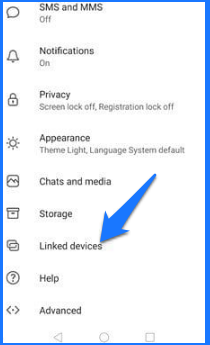
Câu 5. Tiếp theo, bấm vào dấu (+) và quét mã Phản hồi nhanh được hiển thị Trước mặt bạn trên máy tính.
vi 6. ngay lập tức , Chương trình đang đồng bộ hóa, bạn phải đợi .
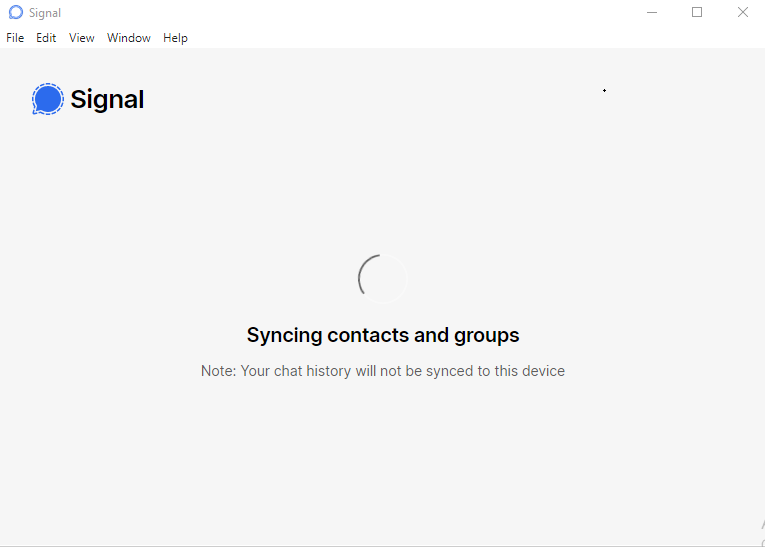
Bước 7. Sau khi hoàn thành các bước này, bạn sẽ có thể sử dụng phần mềm trên máy tính của mình.
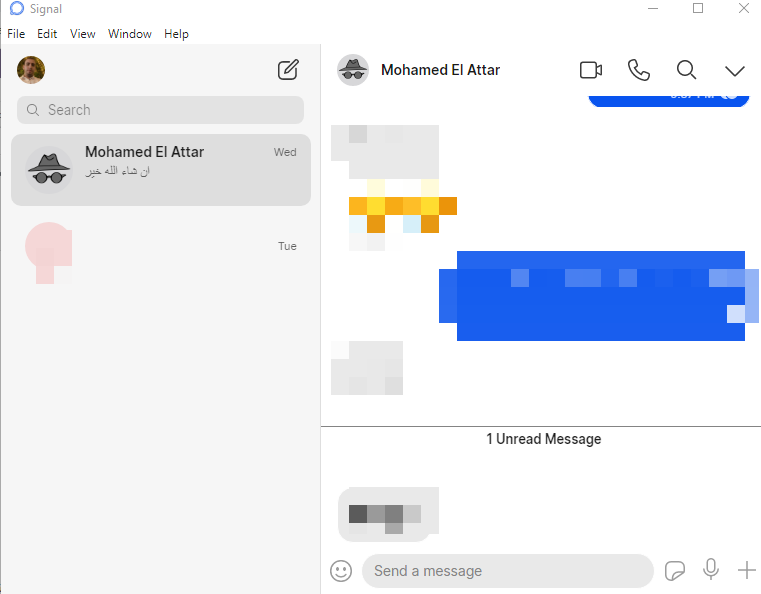
Vậy là xong! Đó là những gì tôi đã làm. Đây là các bước đơn giản để tải xuống và cài đặt Signal trên PC của bạn. _ _ _ Giờ đây, bạn có thể sử dụng PC của mình để gửi tin nhắn văn bản, thực hiện cuộc gọi thoại / video, v.v.
Bài đăng này sẽ hướng dẫn bạn cách tải xuống và cài đặt Signal trên máy tính của bạn. _Tôi hy vọng bạn thấy bài viết này hữu ích! Hãy phổ biến rộng rãi cho bạn bè của bạn nữa. _ _ _ Mọi thắc mắc vui lòng để lại ở phần bình luận bên dưới.
5 tính năng hàng đầu của Signal Private Messenger bạn nên biết
Cách bật chế độ tối trong Signal Private Messenger